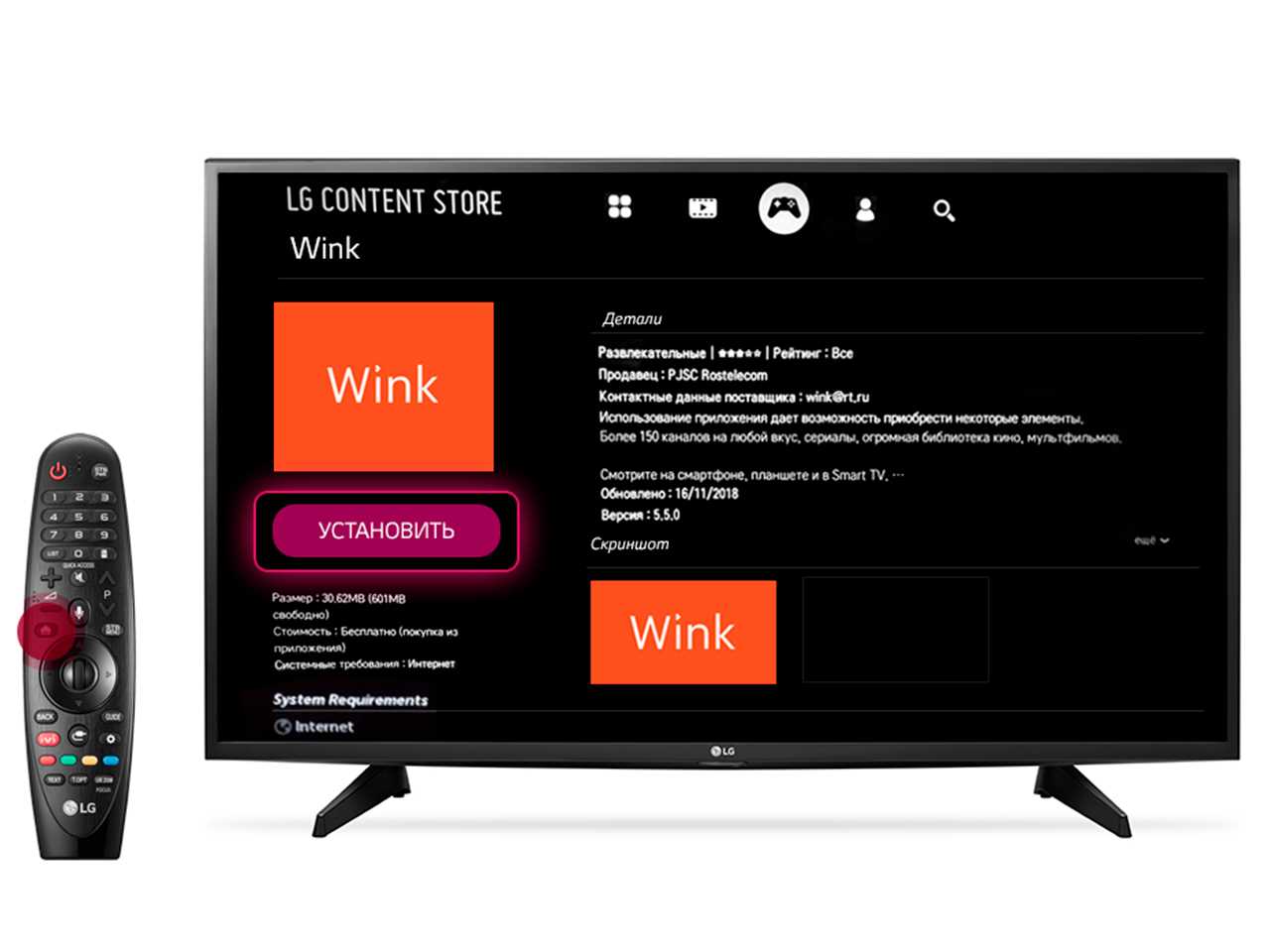 Если ваш телевизор LG Smart TV подключен к интернету, вам доступны программы и игры в магазине LG Content Store. Скачивайте и запускайте их, чтобы насладиться всеми преимуществами «умного» телевизора! Сделать это очень легко:
Если ваш телевизор LG Smart TV подключен к интернету, вам доступны программы и игры в магазине LG Content Store. Скачивайте и запускайте их, чтобы насладиться всеми преимуществами «умного» телевизора! Сделать это очень легко:
- Создайте учетную запись. Легче всего сделать это на компьютере, на сайте https://www.lg.com/ru. Если такой возможности нет — регистрируйтесь прямо на телевизоре, зайдя в меню «Smart TV» → «Ваш профиль» → «Регистрация». Необходимо будет указать адрес своей электронной почты, чтобы активировать учетную запись.
- Войдите в свою учетную запись
- Перейдите в режим «Smart TV» и запустите приложение «LG Smart World».
- Выберите нужное приложение и нажмите кнопку «Установить».
- Если приложение платное — потребуется проверка данных кредитной карты и покупка.
- После установки приложение будет доступно в общем списке в Smart TV, а также по нажатию на кнопку «My Apps» на пульте ДУ.
- Игры устанавливаются точно так же, но из приложения «LG Game World».
- Приложения и другой контент можно купить на компьютере, точно так же зайдя в «LG Content Store», но устанавливаться они будут только на телевизоре LG.
- В вашей стране определенные приложения могут быть недоступны.
- Если на телевизоре нет места для установки новых приложений, можно удалить ненужные приложения или воспользоваться внешней памятью (USB-накопителем). При этом USB-накопитель с установленной программой может быть недоступен на другом «умном телевизоре». Как очистить память телевизора — читайте здесь!

Читайте так же «Вопросы и ответы»
[Телевизор] – Как устанавливать и использовать приложения из Content Store на LG Smart TV
Приложения, установленные на Смарт-телевизорах LG, расширяют возможности доступа к просмотру разнообразного контента. Стандартных виджетов чаще всего не хватает.
Рассказываем, как установить приложение на телевизор LG Smart TV, а также обновить и удалить неиспользуемое ПО.
Содержание
- Инструкции по установке
- Через официальный магазин приложений
- С помощью USB-флешки
- В режиме разработчика
- Обновление приложений
- Удаление приложений
- Возможные проблемы при установке и обновлении
Инструкции по установке
Существует 3 метода установки дополнительного программного обеспечения на LG Smart TV.
Они проранжированы от простого к сложному:
- из встроенного магазина приложений;
- с внешнего USB-накопителя;
- через режим разработчика.
Через официальный магазин приложений
Если телевизор LG подключен к интернету, то приложения (виджеты) можно скачать из встроенного сервиса «LG Content Store» (или «LG Smart World» — в зависимости от года выпуска). Здесь представлены как платные, так и бесплатные сервисы.

Для использования LG Content Store вы должны быть зарегистрированы и авторизованы на телевизоре. Если вы еще не знаете что это и как — читайте статью о том, как за 3 минуты завести учетную запись на LG.
После авторизации:
- Зайдите в меню, нажав соответствующую кнопку на пульте.
- Найдите сервис «LG Smart World» (или «Game World», если интересуют игры). Запустите его.
- С помощью поисковой строки или в общем перечне найдите нужное приложение.
- Выберите программу, нажмите «Установить».
- Если сервис платный – введите данные банковской карты и осуществите покупку.
- После загрузки виджет отобразится в общем списке установленных.
Обратите внимание! Некоторые приложения LG могут быть недоступны в вашем регионе.
Видеоинструкция для платформы webOS:
Аналогичная инструкция для платформы NetCast:
С помощью USB-флешки
Виджеты, которых нет в фирменном магазине LG, загружаются на телевизор через съемный накопители. Сторонние приложения можно скачать на сайтах разработчиков софта, профильных форумах и блогах, в соцсетях.
Вам хватает стандартных приложений из LG Content Store?
ДаНет
Делается это несколько дольше, чем в 1 варианте, но справится даже неопытный пользователь:
- Скачайте архив приложения на компьютер, предварительно удостоверившись в его совместимости со LG Smart TV.
- Съемный USB-накопитель отформатируйте в файловой системе FAT32.
- Распакуйте загруженный архив и перенесите папку на флешку.
- Включите телевизор, авторизуйтесь в своей учётной записи, если еще этого не сделали.
- Используя свободный USB-порт, подключите флеш-накопитель.
- Дождитесь соответствующего уведомления о подключении, которое появится на экране ТВ.
- Перейдите в режим «Смарт», нажав на пульте ДУ кнопку «Home».
- В меню найдите ярлык искомой программы.
- Запустите приложение. Пока оно работает, не извлекайте флешку из гнезда телевизора.
Обратите внимание! Отсутствие ПО в фирменном магазине LG не говорит о его плохом качестве или вредоносности. Однако устанавливать утилиты с непроверенных источников не рекомендуем.
В режиме разработчика
Установить стороннее приложение на телевизор LG можно и другим способом – в режиме «разработчика». В результате мы получаем виджет, функционирующей так же, как и встроенный, то есть без флешки. Но сам процесс потребует не только усидчивости, но и готовности установить и воспользоваться дополнительным софтом.
- Загрузите и установите на компьютер программы Git, Java Developmet Kit, webOS TV IDE.
- Скачайте на ПК архив приложения (с расширением .ipk), которое хотите установить на ТВ.
- Перейдите на портал разработчиков ПО для webOS и зарегистрируйтесь.
- Подключите компьютер и телевизор к одной Wi-Fi сети.
Переходим к работе с телевизором:
- В «LG Content Store» найдите утилиту «Developers Mode», установите и запустите её.
- Введите логин и пароль, которые указывали при регистрации на портале разработчиков ПО для webOS.
- Активируйте режим «Dev Mode Status».
- Кликнув кнопку «Restart», которая находится в правом нижнем углу экрана, перезагрузите телевизор.
На компьютере:
- Разверните и активируйте «Key Server».
- Откройте IDE и выберете пункт «New webOS Project» для создания нового проекта.
- В поле «Project name» укажите название устанавливаемого приложения.
- Из предложенного перечня типов проектов выберете «WebApp» и закройте диалоговое окно.
- Распакуйте архив с ПО и перенесите в новый проект.
- Перейдите во вкладку «Target configuration», которая находится в правом нижнем углу.
- Нажмите «New connection», и в меню «Device Type» укажите тип подключаемого устройства «LG Smart TV».
- IP адрес, который требуется вписать, найдите в ТВ в приложении «Developers Mode» на его главной странице.
- Заполните графу «IP address».
- Появится значок устройства. Найдите его и откройте контекстное меню, кликнув по нему правой кнопкой мышки.
- Кликните на «Properties».
- Перейдите во вкладку «Свойства» и отыщите поле «Passphrase». Сюда нужно ввести комбинацию символов — она находится в «Developers Mode» в строке с аналогичным названием.
- Примените изменения нажатием кнопки «Apply».
- Вернитесь в контекстное меню, нажмите на «Connect» тем самым подключив ПК к ТВ.
Переносим устанавливаемую программу на телевизор:
- Правой клавишей мышки нажмите на название виджета, перейдите к строке «Run As» и выберите пункт «webOS Application».
- Появится новое окно, где выбираем названием подключённого телевизора («webOS_TV»).
- Последовательно нажимаем кнопки «Apply» и «Run».
На установку потребуется некоторое время, после чего утилита запустится самостоятельно и отобразится в «Смарт» меню.
Обновление приложений
Со временем установленные приложения устаревают, выходят различные обновления — с повышенной безопасностью и устойчивостью к отказам.
Стандартная инструкция по обновлению:
- Зайдите в «LG Content Store» → «Приложения».
- Выберите «Все», перейдите в «Мои приложения».
- В перечне найдите то, которое хотите обновить.
- Кликните на него и установите доступное обновление, следуя подсказкам на экране.
- Также можно обновить сразу все приложения из Content Store, нажав на кнопку вверху экрана «Обновить все».
Альтернативный способ:
- Откройте меню «Смарт ТВ» и найдите приложение здесь.
- Нажмите на виджет. Если для него доступно актуальное обновление, система уведомит об этом.
- Выберите опцию «Обновить» и подтвердите действие кнопкой «ОК» на ПДУ.
- Дождитесь завершения процесса.
Удаление приложений
От ненужного программного обеспечения рекомендуется избавляться — это освобождает память для других сервисов.
Удалить виджет с телевизора LG можно стандартным способом:
- Вызовите меню «Смарт ТВ», нажав на пульте кнопку с пиктограммой «Домик».
- В нижней части экрана найдите приложение, которое нужно удалить.
- На пульте нажмите и удерживайте кнопку «ОК» до появления на экране функции «Редактировать панель».
- Снова нажмите «ОК» — теперь над виджетом появится «Крестик».
- Нажмите на него и подтвердите действие.
В случае работы с пультом Magic Remote инструкция следующая:
- Наведите курсор на иконку приложения, которое собираетесь удалить.
- Дождитесь появления на экране значка в виде стрелки, смотрящей вверх.
- Кликните на неё.
- Выберите опцию «Удалить» (пиктограмма «Крестик»).
- Подтвердите действие.
Возможные проблемы при установке и обновлении
В большинстве случаев сложности, которые возникают при установке и обновлении софта, объясняются спецификой операционной системы, несовместимостью с моделью ТВ, и неисправностью флеш-накопителя.
- В случае нехватки памяти ТВ для загрузки или обновления программного обеспечения почистите кэш, удалите или перенесите ненужные приложения на USB-накопитель.
- Если загрузка или обновление неожиданно прервались, проверьте/возобновите подключение телевизора к интернету.
- Если приложение устанавливается с флешки, но ТВ его не распознаёт, вставьте устройство в другой USB-порт. Если проблема не разрешится, замените съемный накопитель на исправный.
Предыдущая
Телевизоры LGЧто такое webOS на телевизорах LG Смарт ТВ
Следующая
Телевизоры LGЛучшие приложения для LG Смарт ТВ на webOS: бесплатные каналы, фильмы, сервисы
Помогла статья? Оцените её
Большой популярностью среди потребителей пользуются телевизоры, которые оснащены функцией Smart TV. Это обусловлено тем, что они позволяют в любое время просматривать разнообразные телевизионные программы в высоком качестве, а также использовать разнообразные виджеты, позволяющие искать информацию в сети – интернет, а также пользоваться всевозможными сервисами.
Например, телевизор, который оснащен функцией Smart TV, позволяет ознакомиться с прогнозом погоды, прочитать в интернете последние новости или отыскать любую другую полезную информацию.

Среди отечественных потребителей популярностью пользуются телевизоры с функцией Smart TV, которые выпускаются популярным мировым производителем бытовой техники LG. Телевизоры LG Smart TV функционируют благодаря операционной системе под названием WebOS.
Стоит отметить, что при покупке LG Smart TV, на нем уже опционально, по умолчанию будут установлены разнообразные виджеты.
Кроме того, при желании, пользователь может самостоятельно установить на LG Smart TV стороннее программное обеспечение (проигрыватели, браузеры, игры), которые находятся в онлайн магазине LG Content Store (https://ru.lgappstv.com/main) либо в свободном доступе в сети – интернет.
Содержание
- Как найти, скачать и установить приложения на LG Smart TV
- Популярные приложения и виджеты для Смарт ТВ LG
- Как установить сторонние приложения на смарт ТВ LG с флешки?
- Почему выбранные приложения не устанавливаются на ЛЖ Смарт ТВ
- Какие приложения есть в LG Content Store
- Как удалить приложения на LG Smart TV?
При необходимости можно отыскать новое приложение в фирменном онлайн – магазине LG Smart TV, а потом установить его на телевизор. Однако для этого у пользователя должен быть доступ к сети интернет.
Кроме того, для того чтобы пользоваться фирменным онлайн магазином, необходимо пройти процедуру авторизации, которая занимает не более 5 – 10 минут. Чтобы зарегистрировать аккаунт на ЛЖ Smart TV необходимо:
- Открыть меню настроек телевизора (кликнуть по клавише «Settings», которая расположена на пульте ДУ).
- Выбрать пункт меню под названием «Быстро».
- Зайти в раздел «Управление учетной записи».
- Кликнуть по пункту «Создать запись».
- Подтвердить операцию, нажав на команду «Согласен».

Чтобы пройти процедуру авторизации, пользователь должен указать свой электронный адрес (он будет использоваться в дальнейшем как логин, который позволит входить в систему), указать персональную информацию (дата рождения), а затем установить пароль.
После авторизации и создания аккаунта на LG Smart TV, можно приступать к поиску и установке приложений на телевизор ЛЖ с Apps Маркета. Для этого нужно выполнить следующие команды:
Стоит отметить, что в магазине приложений представлены платные и бесплатные программы для установки. Если выбранное ПО является платным, пользователю будет предложены способы его оплаты. После завершения процедуры инсталляции, приложение появится в папке под названием More, которая находится на домашней странице LG Smart TV.
Популярные приложения и виджеты для Смарт ТВ LG
Для телевизоров, которые поддерживают опцию Smart TV разработано большое количество самых разнообразных приложений. Большинство их них предоставляются пользователю в бесплатном виде. Лучшими приложениями для смарт ТВ являются такие как:
- YouTube. Является одним из наиболее популярных онлайн сервисом (файлообменником), который позволяет просматривать видео файлы.
- Skype. Популярное приложение, которое позволяет нескольким пользователям общаться между собой в режиме реального времени.
- Сервис Ivi.ru. Является одним из самых популярных кинотеатров в рунете.
- Gismeteo. Популярный виджет, позволяющий ознакомиться с прогнозом погоды.
- Smart IPTV. Специальные сервис, который позволяет пользователю использовать IP – телевидение (просматривать через интернет каналы и телевизионные передачи).
- Megogo. Сервис, в котором представлено множество фильмов и сериалов.

Кроме того, большой популярностью среди пользователей, пользуются разнообразные игры, браузеры, погодные виджеты, программное обеспечение, позволяющее просматривать фильмы в формате 3D. Также многие пользователи устанавливают на LG Smart TV разнообразные социальные сети, например, такие как Facebook.
Среди пользователей LG Smart TV популярны также специальные музыкальные приложения. Например, самыми распространенными такими музыкальными приложениями для смарт телевизоров являются Deezer, Muzic.ivi.ru.

Подводя итог выше сказанному, следует отметить, что все приложения, которые разработаны для ЛЖ Smart TV, условно ориентируются под интересы разных категорий пользователей. В официальном онлайн магазине приложений (https://ru.lgappstv.com/main) можно отыскать разнообразные игры, мультфильмы и сериалы для детей.
Для более взрослых пользователей, в этом сервисе представлено большое количество фильмов, спортивных передач и трансляций и так далее.
Однако следует отметить, что в маркете представлены не только бесплатные, но также и платные версии приложений, которые для дальнейшего использования, пользователю придется отдельно приобретать.
Среди программного обеспечения, которое предоставляется в бесплатном виде, пользователи часто выбирают разнообразное ПО для общения, а также социальные сети. Кроме того, популярны также и специальные бесплатные виджеты, которые позволяют получать быстрый доступ к разнообразному контенту (прогнозы погоды, файлообменники и так далее).
Как установить приложение на смарт ТВ LG и как его затем удалить при необходимости – видео инструкция:
Как установить сторонние приложения на смарт ТВ LG с флешки?
Установка сторонних приложений на LG Smart TV ручным способом занимает немного больше времени, чем поиски ПО на маркете и его автоматическая инсталляция. Для этого пользователю, сначала нужно найти в интернете интересующую его программу и скачать ее установочный файл на флешку.
При этом нужно отметить, что программа должна быть совместима с ОС, которая установлена на телевизоре. Затем нужно выполнить следующие действия:
После выполнения этих действий постороннее приложение будет установлено на телевизор. Помимо этого, можно скачать установочный файл приложения с интернета прямо на телевизор, а потом установить его.
Такой способ установки занимает меньше времени, чем например, в случаях, когда используется флешка. Однако после установки таким способом ПО на телевизор, ранее скачанные инсталляционные файлы придется удалять, так как они занимают пространство в памяти ТВ.
На заметку! Перед записью установочных файлов, рекомендуется проверить файловую систему используемой флешки. В случае необходимости ее необходимо отформатировать в формате FAT32.

Почему выбранные приложения не устанавливаются на ЛЖ Смарт ТВ
В некоторых случаях, могут возникать ситуации, когда выбранное пользователем приложение не устанавливается на телевизор. При этом в процессе установки ПО, операционная система ТВ начинает постоянно выдавать ошибку. Подобная ситуация может произойти в тех случаях, когда:
- Отсутствует подключение телевизора к сети – интернет.
- Устанавливаемое приложение не совместимо с прошивкой LG Smart TV.
- На телевизоре нет свободной памяти для инсталляции приложения.
- Отсутствует авторизация в аккаунте.
Это основные причины, из-за которых у пользователей не получается устанавливать приложения на телевизор с маркета LG. Как правило, в большинстве случаев, особенно если приложения скачиваются для последующей их установки из интернета, главной причиной возникновения подобных ошибок и проблем во время инсталляции, является несовместимость ПО с прошивкой телевизора.
Как устанавливаются web os lg smart tv приложения без ДНС:
https://youtu.be/ZNcOFp-oXs0
Какие приложения есть в LG Content Store
Ключевой особенностью, которой обладает платформа WebOS, по сравнению с другими операционными системами, на которых работают разные модели Smart TV является ее удобство непосредственно для разработчиков ПО. Проще говоря, каждый человек может создать свое приложение и выложить его в сети – интернет.
В сервисе LG Content Store можно найти глобальные (разнообразные мессенджеры, социальные сети, игры и прочее), так и локальные или региональные программы, например такие как IVI. В зависимости от категории, в LG Content Store можно найти следующие приложения:
- разнообразные игровые приложения;
- популярные мессенджеры (например, такие как Skype);
- ПО для просмотра IP – телевидения;
- программы информационного типа (навигация, прогнозы погоды, новостные ленты и так далее);
- разнообразные соцсети (Твиттер, Ютуб, ВКонтакте и так далее);
- программное обеспечение, позволяющее просматривать видео файлы в высоком формате.
Кроме того, в LG Content Store можно найти, скачать и установить поисковый сервис для видеозаписи. В последнее время популярность набирают программы, позволяющие просматривать фильмы в формате 3D, а также разнообразные онлайн – кинотеатры.
Инструкция по настройке приложения TVTcenter на телевизоре Smart TV от LG:
Как удалить приложения на LG Smart TV?
Ранее установленные на LG Smart TV приложения и виджеты можно также удалить. Например, если в памяти телевизора не осталось свободного места или ранее установленное программное обеспечение не используется, тогда его можно деинсталлировать.
Для этого пользователь должен зайти в меню LG смарт ТВ и открыть раздел, котором отображен список ранее установленных программ и сервисов.

Затем при помощи пульта нужно выделить ненужное программное обеспечение и выбрать команду под названием «Удалить».

После подтверждения этой команды, установленная на телевизор программа будет в автоматическом режиме деинсталлирована, а на LG Smart TV соответственно освободится место, которое она занимала.
Если увлекаетесь инвестициями, то рекомендую отличную статью про подсчёт комиссий и расходов на брокерских счетах.
![Как загружать приложения на LG Smart TV [включая сторонние приложения]](https://i0.wp.com/clickthis.blog/wp-content/uploads/2021/07/how-to-add-apps-to-lg-smart-tv.webp?resize=492%2C288&ssl=1&is-pending-load=1)
Когда дело доходит до обладания телевизорами с лучшими дисплеями на планете. Единственный бренд, который делает это идеально, – никто иной, как LG. LG предлагает широкий выбор смарт-телевизоров для любого ценового диапазона, разрешения и даже размера экрана. Поскольку смарт-телевизоры LG работают на специальной операционной системе, они обладают множеством полезных функций. Одна из лучших особенностей LG Smart TV – возможность устанавливать приложения. Здесь вы узнаете, как добавлять приложения на LG Smart TV.
Телевизоры больше не используются только для просмотра телеканалов и их программ. Умные телевизоры имеют так много применений благодаря добавлению таких функций, как подключение к Интернету, интеллектуальное аудио, видео и даже включение голосовых помощников для управления интеллектуальным телевизором. Но наиболее полезной функцией является поддержка приложений, которые помогают запускать и контролировать другие функции Smart TV.

Есть множество приложений, доступных из разных категорий и почти для каждой платформы. В частности, телевизоры LG запускают собственное программное обеспечение WebOS на всех своих смарт-телевизорах. Возможность устанавливать приложения дает конечным пользователям возможность выбирать из разнообразного контента, который они хотели бы использовать. Прочтите, чтобы узнать, как устанавливать приложения на смарт-телевизор LG.
Как добавить приложения на LG Smart TV
Поскольку в смарт-телевизорах LG нет ОС Android, вам может быть сложно загружать и устанавливать приложения на смарт-телевизоры LG. Но не волнуйтесь, ознакомившись с этим руководством, вы больше не будете специфическим пользователем телевизора LG. Есть два способа установить приложения на смарт-телевизор LG. Эти методы должны работать практически со всеми смарт-телевизорами LG. Итак, начнем с первого способа.
Метод 1. Установите приложения из LG Content Store.
LG Content Store можно определить как PlayStore для всех телевизоров LG, работающих под управлением webOS. В магазине есть множество приложений, которые вы можете установить и выбрать из них. Чтобы упростить задачу, вот шаги, которым вы можете следовать, чтобы добавить приложения на LG TV из магазина контента LG.
- Убедитесь, что ваш смарт-телевизор LG подключен к Интернету.
- На пульте дистанционного управления телевизора нажмите кнопку « Домой».

- Это откроет LG Content Store.
- Вверху экрана вы увидите категорию «Приложения».
- Выберите его, чтобы открыть список приложений, доступных в LG Content Store.

- Выберите приложение, которое хотите добавить, и нажмите кнопку установки.
- Затем вы можете запустить приложение на своем LG Smart TV после того, как оно будет установлено.
Что произойдет, если память вашего телевизора LG заполнится? Вы всегда можете подключить внешний накопитель, например USB, чтобы хранить на нем свои приложения. Обратите внимание, что вы не сможете устанавливать приложения. Иногда могут быть приложения, которые вы хотите установить на свой телевизор LG, но недоступны в вашей стране. Ну так что ты делаешь? Что ж, единственный способ получить эти приложения – изменить страну сервисов LG на вашем LG Smart TV. Вот как это сделать:
- Перейдите в Настройки на своем LG Smart TV.
- В настройках перейдите ко всем настройкам, а затем к общим.

- Выберите «Местоположение», а затем «Страна услуг LG».
- Теперь выберите желаемую страну.
- После того, как вы выбрали страну, вам будет предложено принять соглашение. Прочтите соглашение и нажмите Да.
- Теперь ваш телевизор перезагрузится, чтобы внести изменения.
- После перезапуска телевизора просто зайдите в LG Content Store, и вы увидите новые приложения, которые вы можете просматривать и добавлять на свой LG Smart TV.
Метод 2: установите сторонние приложения на LG Smart TV
Сразу же вы не сможете устанавливать какие-либо сторонние приложения на телевизор LG, потому что он не работает под управлением ОС Android TV. Однако, если у вас есть потоковые устройства, такие как Amazon Firestick, Roku, Chromecast или даже Apple TV, вы можете использовать широкий спектр приложений, доступных в магазине потокового устройства. Для справки мы будем использовать Firestick для установки приложений в этом руководстве.
- Подключите FireStick к порту HDMI телевизора LG.
- Убедитесь, что ваш телевизор включен, а также FireStick.
- Самое главное, убедитесь, что ваш телевизор подключен к Интернету.
- На телевизоре переключитесь на входной канал, к которому был подключен FireStick.
- Теперь войдите в свою учетную запись Amazon, чтобы получить доступ к функциям FireStick.
- Просмотрите различные приложения, доступные в Магазине, и сразу же используйте их.
- Вы не сможете скачать приложение, а сразу сможете транслировать его контент.

Если у вас есть ноутбук, вы всегда можете использовать функцию демонстрации экрана или демонстрации экрана и транслировать контент с ноутбука прямо на смарт-телевизор LG. Да, вы также можете использовать свой смартфон для трансляции на LG Smart TV.

Заключение
Итак, вот как вы можете отправлять приложения в LG Smart TC и транслировать популярные фильмы, музыку, сериалы и т. д. Перед загрузкой приложений из LG Content Store убедитесь, что у вас достаточно места для хранения на вашем телевизоре. Если нет, вы всегда можете удалить некоторые элементы или просто подключить внешний накопитель. Пока LG не примет призыв переключиться с webOS на ОС Android TV, вы не сможете сразу загружать приложения Android неопубликованно, и вам придется рассчитаться с приложениями из LG Content Store или использовать FireStick для загрузки приложений на свой телевизор.
Related post
Сегодня телевизоры с технологией Smart TV достигли многого. Они дают возможность просматривать тв-программы в прекрасном качестве, что, разумеется, подразумевает возможность записи и паузации эфира. Кроме того, на данный момент существует масса дополнительных программ, которые разнообразят времяпрепровождение перед телевизионным экраном. Фактически, телевизор стал не просто неким периферийным устройством, а домашним центром развлечений. По телевизору можно не только смотреть кино через соответствующее приложение, но и узнать прогноз погоды, прочитать новости, найти рецепт или поиграть.

LG Smart TV работает на операционной системе WebOS. На этой платформе уже предустановлены различные виджеты, а кроме того, есть и сторонние программы, которые также можно применять при использовании телевизора. Для этого, однако, надо знать, как получить к ним доступ, как установить и пользоваться. Ну и, конечно, лишь некоторые из них лежат в свободном доступе.
Виджеты и программы для WebOS
Виджет для LG Smart TV — это графический модуль, небольшое и легкое приложение, которое может выполняют ту или иную функцию, например, показывать дату и время, курс валют, погоду, телепрограмму. В конце концов, это может быть просто ярлык, облегчающий доступ к приложению В общем, все то же самое, что и в ПК или смартфоне.

Ключевым отличием платформы WebOS от многих других операционных систем является ее удобство для разработчиков — практически любой человек может создать свое собственное приложение выложить его в интернет. Конечно, среди них есть такие программы, как клиенты популярных соцсетей, мессенджеров и так далее, но есть и те, которые имеют относительно небольшое число поклонников. Это региональные программы, небольшие игры и пр. Сегодня, к слову сказать, все телевизоры LG Smart TV, продающиеся в наших российских магазинах, оснащены как программами мирового масштаба (Skype, Facebook и пр.), так и локальными, поддерживающими русский язык (отнесем сюда IVI и Яндекс.Музыка).
По назначению все приложения, применяемые на LG Smart TV, можно разделить на следующие группы: социальные сети, IPTV, интернет-телефония, игры, погодные виджеты, e-learning, программы, через которые можно смотреть фильмы и ролики в 3D-формате, а также позволяющие искать конкретные видеозаписи.
Как все это делать
Если вы уже авторизованы в магазине приложений LG Apps и у вас есть доступ к интернету через кабель или Wi-Fi, то, зная процедуру установки приложения, вы сможете установить их сколько угодно.

Итак, что же надо делать.
Шаг первый: необходимо включить телевизор и в главном меню найти пункт Домашняя страница (Smart Home).
Шаг второй. Надо выбрать раздел LG Smart World и зайти в созданную заранее учётную запись. Теперь на экране телевизора вы увидите списки приложений, которые доступны в России.
Чтобы сделать Шаг третий, следует выбрать интересующую вас программу и нажать кнопку «Установить» (Install). Если приложение платное, сам процесс установки подскажет вам, что надо сделать, чтобы оплатить его.
После установки программа появится в папке Больше (More), которая находится в разделе Smart Home. Дополнительная настройка обычно не нужна.
Ручная установка приложений
Перед скачиванием любого приложения на любое устройство всегда следует удостовериться, что это в принципе возможно, то есть, что устройство и программа совместимы. В противном случае установленная программа попросту не запустится, её придётся удалить. Узнать характеристики LG Smart TV можно, если с помощью пульта дистанционного управления войти в меню Настройки.
Если по каким-то причинам автоматическое скачивание почему-то не запустилось, а приложение вам, тем не менее, необходимо, можно попробовать установить его в ручном режиме. Чтобы прибегнуть к этому варианту, нужен подключенный к интернету компьютер или ноутбук, а также флешка.
Установка через USB более сложная и занимает больше времени, однако ничего сложного в ней нет. Сначала на флешку копируются скачанные программы, затем ее надо подключить к USB-разъему телевизора. Если на интерфейс-панели телевизора его нет, значит, его можно подключить дополнительно. Итак, флешка подключена. Теперь, если кликнуть на соответствующий значок, откроется окошко, в котором отображены все сохраненные на флешке файлы, по клику на которые начнется процесс установки. Далее установленное приложение или виджет можно применять, как обычно.
Читайте также:
- Компания Samsung представила новую линейку QLED-телевизоров
- Xiaomi представила дешевый смарт-телевизор Mi TV 4S
Фото: компании-производители
